人工智能平台PAI的可视化建模Designer,用于实现端到端的机器学习开发流程的可视化建模工具。DataWorks为您提供PAI Designer节点,方便您通过该算法节点载入Designer工作流,通过调度配置实现Designer工作流的周期性任务调度。
前提条件
授权DataWorks可访问人工智能平台PAI。
您可进入授权界面进行一键授权,权限策略详情请参见AliyunServiceRoleForDataWorksEngine。仅阿里云主账号或拥有AliyunDataWorksFullAccess权限策略的RAM用户可执行一键授权操作。
已开发创建项目目录,详情请参见项目目录。
已创建PAI Designer节点,详情请参见创建任务节点。
步骤一:PAI Designer节点开发
在PAI Designer节点编辑页面,执行如下开发操作。
开发节点任务
编辑PAI Designer节点任务时,如选择加载已有工作流,则需提前在PAI中创建Designer工作流,通过名称搜索,载入已经创建好的工作流。
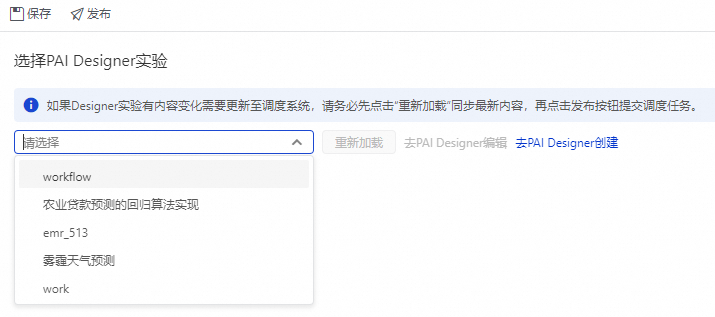
在PAI Designer节点编辑页面,您可以通过如下方式创建Designer工作流:
创建空白工作流。
可以根据业务需求,创建空白工作流,通过添加组件和拖拽组件的方式构建模型,操作详情请参见创建工作流:空白工作流。
创建预置模板。
PAI Designer提供了预置模板,便于您快速创建与模板类似的工作流,您可以在此基础上对组件或组件的配置进行修改,来构建模型,操作详情请参见创建工作流:预置模板。
创建自定义模板。
可以将使用稳定的工作流保存成自定义模板,便于您工作空间内的其他成员进行使用和编辑,操作详情请参见创建工作流:自定义模板。
调度参数配置
如您需周期性执行创建的节点任务,可单击节点编辑页面右侧的调度配置,根据业务需求配置该节点任务的调度信息。配置详情请参见调度配置。
DataWorks提供的调度参数可实现周期调度场景下代码动态入参,您可在节点任务中通过${变量名}的方式定义代码中的变量,并在处,为该变量赋值。调度参数支持的格式,详情请参见调度参数支持的格式。
调度参数代码示例如下。
--command='echo '\''${变量名}'\'';' \ --可结合调度参数使用。完成任务配置后,单击保存节点任务。
